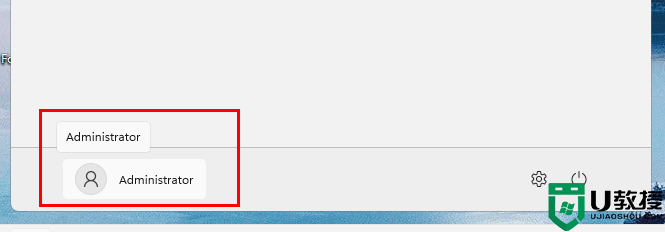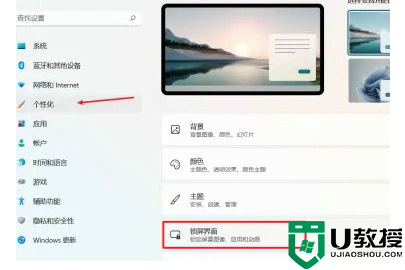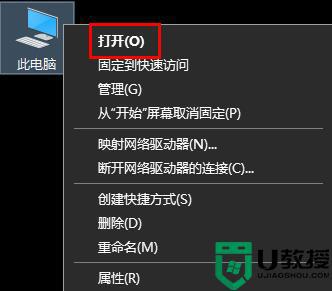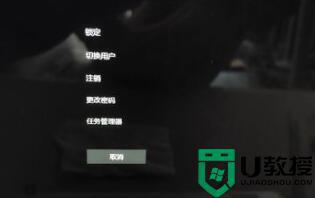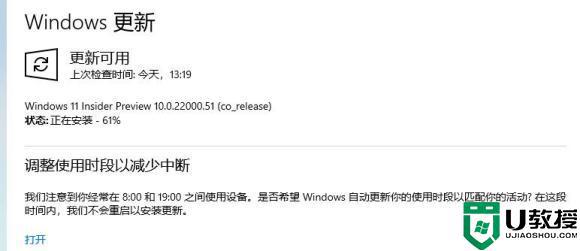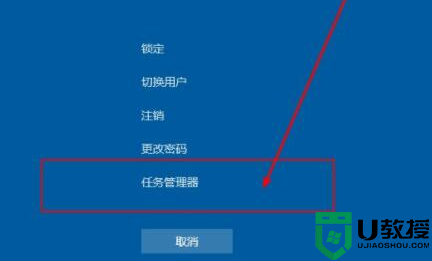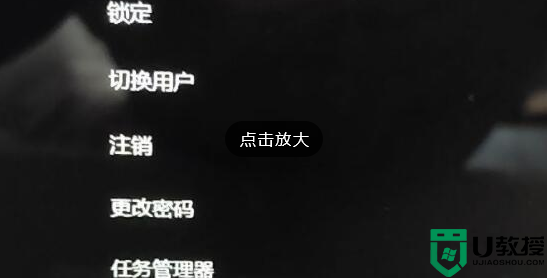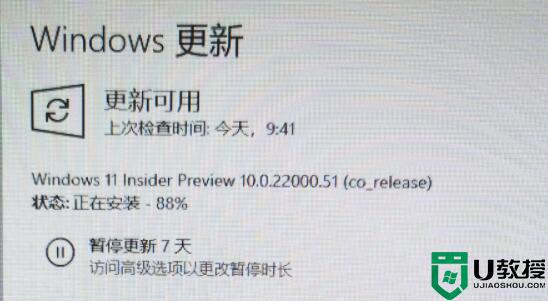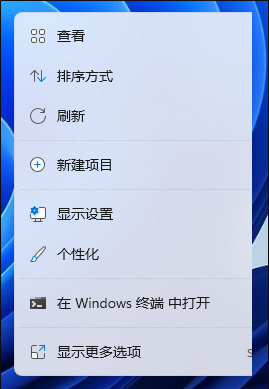Win11聚焦锁屏壁纸不更新了怎么回事 win11不自动更换屏保了如何解决
在win11系统中,我们如果给电脑锁屏设置聚焦的话,就会自动更换更新锁屏壁纸,这样每天就能看到不同的锁屏壁纸,但是有不少win11正式版系统用户却遇到聚焦锁屏壁纸不更新了的情况,该怎么办呢,今天给大家讲解一下win11不自动更新屏保了的详细解决方法。
Win11锁屏聚焦不更换解决教程:
方法一:
1、首先,按键盘上的 Win + S 组合键,或点击任务栏上的搜索图标,打开的Windows 搜索窗口,顶部搜索框,输入cmd,然后点击以管理员身份运行命令提示符应用。
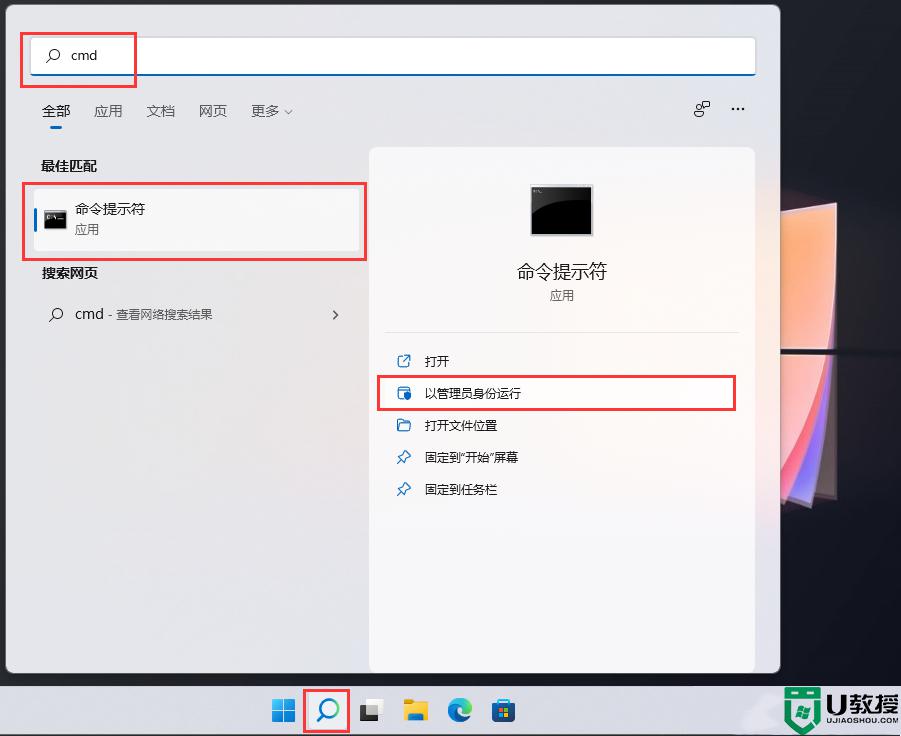
2、管理员:命令提示符窗口,输入并按回车执行以下命令:
DEL /F /S /Q /A “%USERPROFILE%/AppDataLocalPackagesMicrosoft.Windows.ContentDeliveryManager_cw5n1h2txyewyLocalStateAssets”
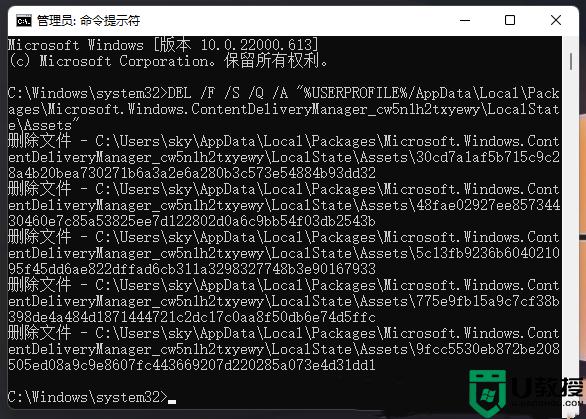
3、管理员:命令提示符窗口,输入并按回车执行以下命令:
DEL /F /S /Q /A “%USERPROFILE%/AppDataLocalPackagesMicrosoft.Windows.ContentDeliveryManager_cw5n1h2txyewySettings”
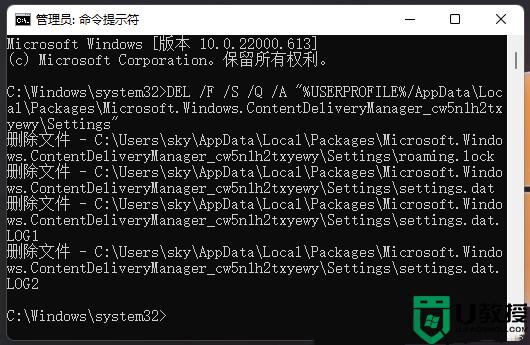
4、管理员:命令提示符窗口,输入并按回车执行以下命令:
PowerShell -ExecutionPolicy Unrestricted -Command “& {$manifest = (Get-AppxPackage *ContentDeliveryManager*).InstallLocation + ‘AppxManifest.xml’ ; Add-AppxPackage -DisableDevelopmentMode -Register $manifest
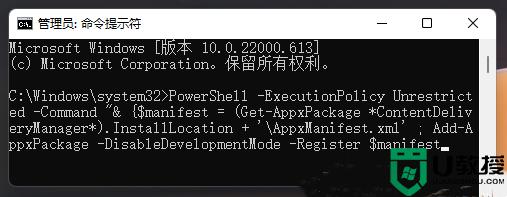
方法二:
1、设置>个性化>锁屏界面>个性化锁屏界面 切换为图片。
2、打开文件资源管理器,导航栏中点击查看>显示>勾选隐藏的项目。
3、打开C:用户你的用户AppDataLocalPackagesMicrosoft.Windows.ContentDeliveryManager_xxxxxxxLocalStateAssets 删除所有文件(历史聚焦图片)。
4、打开C:用户你的用户名AppDataLocalPackagesMicrosoft.Windows.ContentDeliveryManager_xxxxxxxSettings 删除所有文件(若提示文件占用,个性化里切回Windows聚焦再切图片)。
5、个性化锁屏界面切换回Windows聚焦。
6、稍等片刻,按Win+L查看效果。
7、打开刚才的Assets文件夹,如果有了新的文件,说明更新成功。
关于Win11聚焦锁屏壁纸不更新了的详细解决方法就给大家讲述到这里了,遇到一样情况的话,那就学习上面的方法来进行解决。